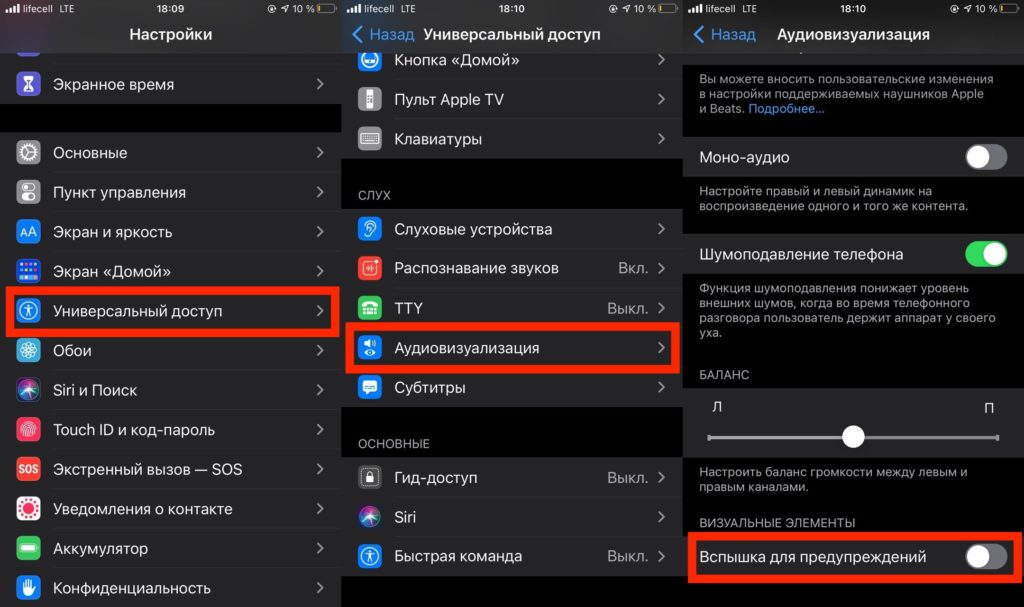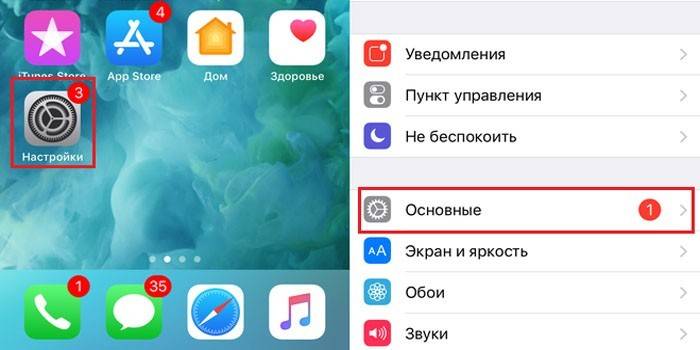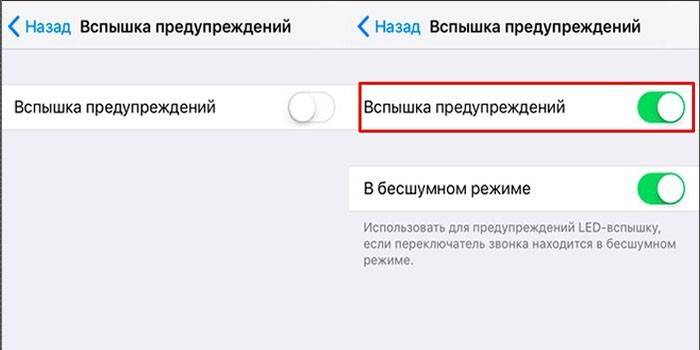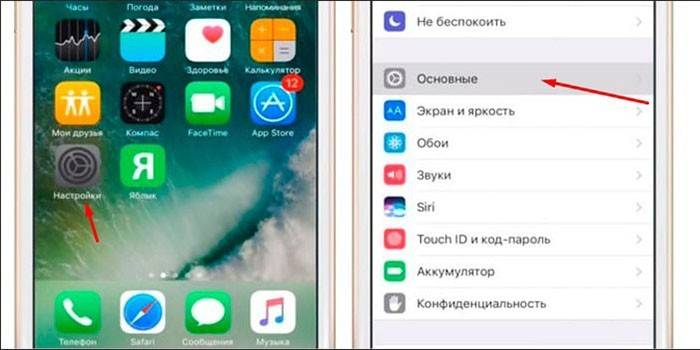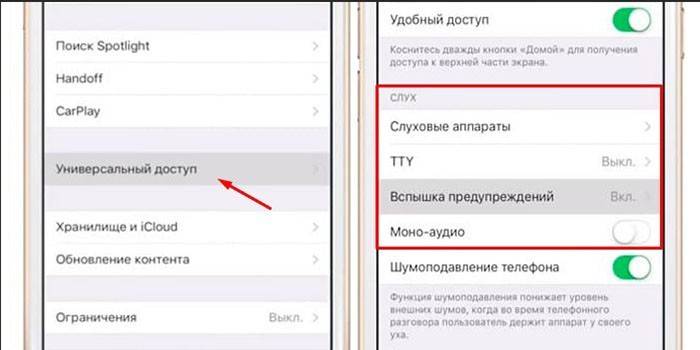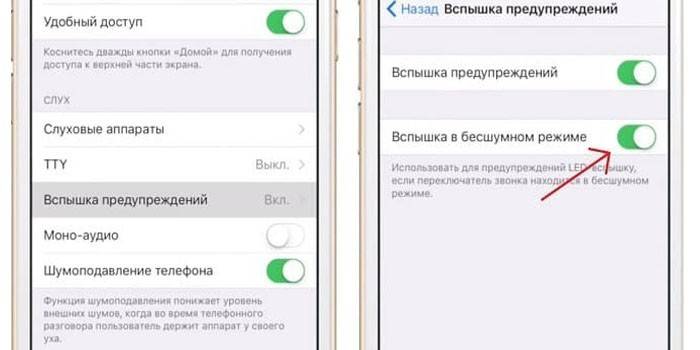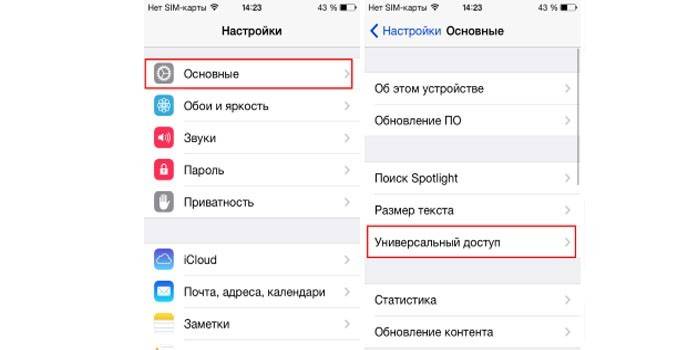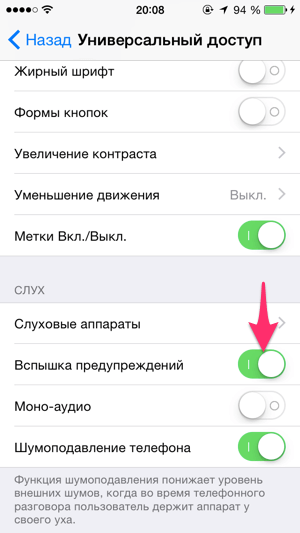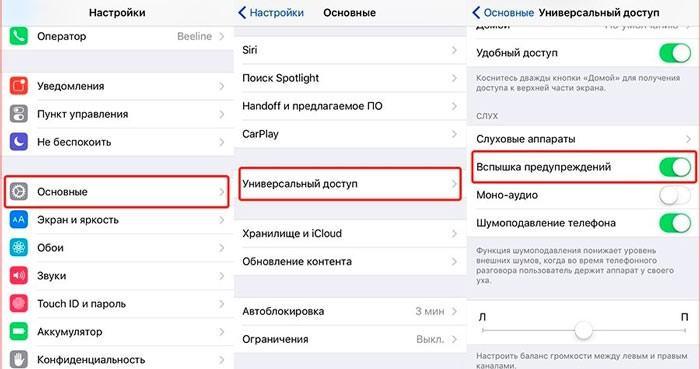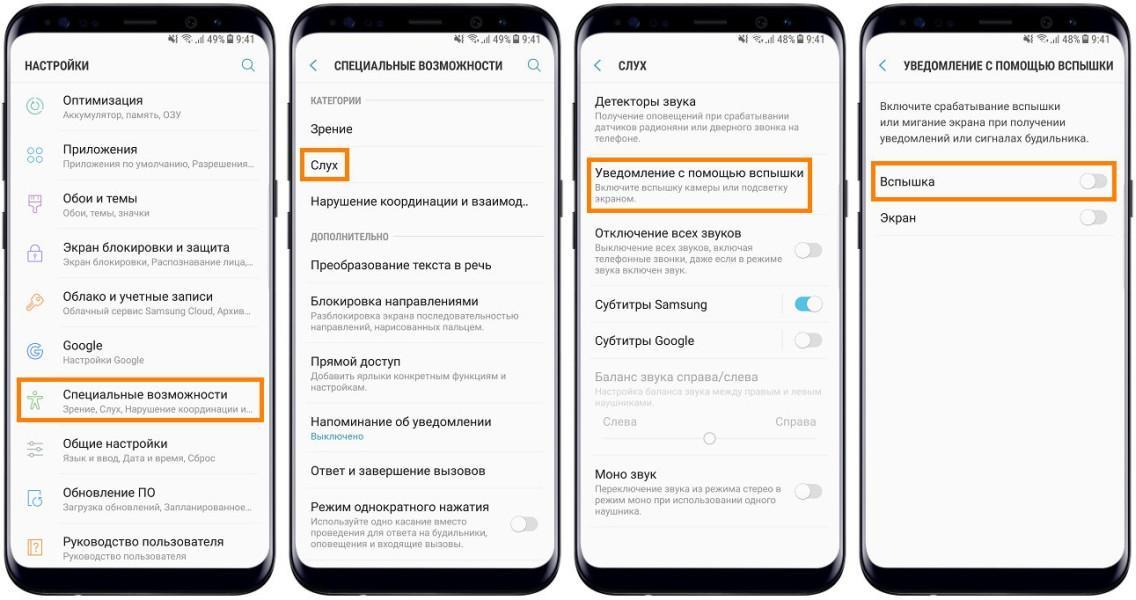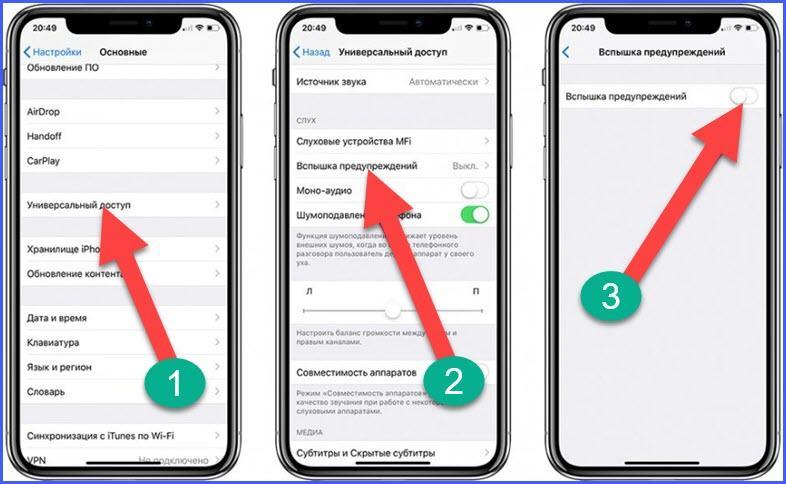- Guide-Apple
- Самые интересные новости о технике Apple и не только.
- Как включить вспышку при звонке на iPhone 12, 12 mini, 12 Pro, 12 Pro Max?
- Как сделать мигание фонарика при звонке на Айфоне 12, 12 мини, 12 Про, 12 Про Макс?
- Как на айфоне включить вспышку при звонке: настройка
- Как сделать, чтобы Айфон мигал при звонке
- Вспышка при звонке на iPhone для тихого режима
- Как отключить вспышку при звонке на iPhone
- Как включить вспышку (фонарик) при звонках и уведомлениях на iPhone
- Как включить вспышку при входящих звонках и уведомлениях на iPhone
- Как включить вспышку при входящих звонках и уведомлениях на iPhone с iOS 5 — iOS 12
- Как включить на iPhone вспышку для предупреждений
- Как включить вспышку уведомлений для iPhone
- Как включить вспышку на входящие звонки для iPhone
- В каких моделях есть функция вспышки при звонке
- Что делать, если iPhone не поддерживает вспышку на звонке
- На какие уведомления iPhone распространяется эта функция
- Как изменить яркость визуальных уведомлений iPhone
- Как включить вспышку при звонке на айфоне
- Какие модели iPhone поддерживают уведомления со вспышкой
- Как включить вспышку при звонке на айфоне
- Как включить вспышку на айфоне при уведомлениях
- Как отключить вспышку на айфоне при звонках и уведомлениях
- Вспышка при звонке на iPhone для тихого режима
- Как настроить вспышку при звонке на айфоне
- Как изменить яркость индикатора уведомлений в айфоне
Guide-Apple
Самые интересные новости о технике Apple и не только.
Как включить вспышку при звонке на iPhone 12, 12 mini, 12 Pro, 12 Pro Max?
Это далеко не новая фича, когда при звонках или уведомление фонарик вашего iPhone 12, 12 mini, 12 Pro или 12 Pro Max начинает мигать.
Найти как включить такую опцию можно далеко не с первого раза, поэтому мы сегодня и разберем инструкцию, как это можно реализовать.
Как сделать мигание фонарика при звонке на Айфоне 12, 12 мини, 12 Про, 12 Про Макс?
Если рингтона и вибрации уже недостаточно, чтобы уследить за происходящим в вашем смартфоне, можно активировать дополнительную опцию.
Это будет весьма удобно, ведь когда ваш телефон не рядом и вы физически не можете его услышать, мигающая вспышка будет весьма кстати.
Вот как её можно включить:
- заходим в Настройки и открываем пункт Универсальный доступ;
- свайпаем до раздела «Слух» и находим там Аудиовизуализация;
- активируем Вспышка предупреждений (появится опция В бесшумном режиме, тут уже на ваше усмотрение).
Инструкция актуальна не только для 12-ых Айфонов, но и для всех остальных моделей, на которых установлена iOS 14 (это iPhone начиная с 6s).
Источник
Как на айфоне включить вспышку при звонке: настройка
Корпорация Apple выпускает мощные и удобные смартфоны с большим набором функций. Одной из возможностей Айфонов является визуальное оповещение о входящем сообщении или вызове в виде мигающей вспышки. Это очень удобная функция, с которой знакомы далеко не все пользователи яблочных гаджетов. Благодаря ей вы не пропустите нужный вызов или смс.
Как сделать, чтобы Айфон мигал при звонке
Если включить фонарик на Айфоне при звонке, то светодиодная лампочка начнет многократно мигать – это очень удобно, если установлен бесшумный режим. Эта функция – неплохое дополнение к вибрации, обычной для любого смартфона.
Впервые LED-вспышка была задействована на смартфонах 4 поколения.
Сделать своеобразный стробоскоп или многократно мигающий фонарь из своего Айфона можно так:
- На рабочем столе своего девайте перейдите в меню настроек, где выберите пункт «Основные». (рис 1)
- Найдите и выберите пункт «Универсальный доступ». Прокрутите список, чтобы перейти в пункт «Слух». (рис 2)
- Чтобы включить мигалку на Айфоне, перейдите к разделу «Вспышка предупреждений». Затем остается переключить ползунок предупреждений ЛЕД-устройства во включенное положение. (рис 3)
После манипуляций включенный световой индикатор гаджета будет трижды мерцать о новых входящих звонках, смс и различных уведомлениях. Функция индикации полезна для людей, испытывающих трудности со слухом. Она идеально дополнит звуковую и виброиндикацию.
Вспышка при звонке на iPhone для тихого режима
Как вариант, можно настроить моргание для бесшумного (тихого) режима. Это очень актуально, когда вы находитесь на улице, на отдыхе в шумном месте – там, где звуковой сигнал вряд ли будет слышен. Мерцание светодиодной лампочки при тихом режим предотвратит пропуск важных звонков и сообщений. Включение режима выполняется так:
- Откройте с главного экрана Айфона «Настройки» и перейдите в раздел с основными настройками. (рис. 4)
- Перейдите к пункту «Универсальный доступ». В открывшемся окне промотайте вниз до пункта «Слух». (рис. 5)
- Нажмите «Вспышка предупреждений» и переведите ее в бесшумном режиме во включенное положение. (рис. 6)
- Не забудьте проверить работоспособность светодиодной лампы Айфона – включенный световой индикатор должен несколько раз мигнуть при входящем звонке или уведомлении.
Как отключить вспышку при звонке на iPhone
Далеко не всем нравится то, что Айфон начинает мигать во время входящего звонка.
Некоторым мигание рано или поздно начинает надоедать, к примеру, оно может мешать спать в темное время суток.
Отключить ее так же просто, как и включить. Чтобы вспышка при звонке на iPhone не мешала вам, выполните такие действия:
- Перейдите в раздел «Настройки» вашего девайса.
- Выберите пункт «Основные» и нажмите на «Универсальный доступ». (рис. 7)
Источник
Как включить вспышку (фонарик) при звонках и уведомлениях на iPhone
Далеко не все знают, что начиная с iOS 5, разработчики из Apple добавили для владельцев iPhone функцию автоматического срабатывания вспышки при поступлении звонков и уведомлений.
Полезной эта функция может быть не только для людей с проблемами слуха, но и для тех, кто хотел бы получать визуальные оповещения вместо звуковых.
Как включить вспышку при входящих звонках и уведомлениях на iPhone
1. Откройте приложение Настройки и перейдите в раздел Универсальный доступ.
2. Выберите пункт Аудиовизуализация.
3. Установите переключатель Вспышка предупреждений в положение Вкл.
4. При необходимости активируйте также опцию В бесшумном режиме. При активации данного пункта LED-вспышка будет загораться только в случае, когда переключатель звонка на боковой грани iPhone находится в бесшумном режиме.
После активации функции Вспышка предупреждений всякий раз, при получении на iPhone входящего звонка или уведомления, светодиодная вспышка начнет мерцать.
Если функция не сработала (случается на старых устройствах), перезагрузите устройство.
И главное, не забудьте убедиться в том, что вы положили телефон экраном вниз, если хотите увидеть эту функцию в действии.
Как включить вспышку при входящих звонках и уведомлениях на iPhone с iOS 5 — iOS 12
1. Зайдите в Настройки и выберите раздел Основные.
2. Пролистайте вниз и войдите в меню Универсальный доступ.
3. Выберите раздел Слух и активируйте переключатель Вспышка предупреждений.
Источник
Как включить на iPhone вспышку для предупреждений
Как часто бывает, что мы пропустили звонок или важное сообщение. А еще бывает, что, не услышав звук уведомлений, мы не проверяем смартфон на наличие новых звонков или предупреждений в течение долгого времени. Помочь не пропустить важные события в телефоне поможет включение мигания вспышки при приеме уведомлений. Как настроить эту функцию в iPhone мы сейчас расскажем.
Как включить вспышку уведомлений для iPhone
Разблокируйте свой гаджет и зайдите в «Настройки». Там откройте раздел «Универсальный доступ», где расположено меню управления «Аудиовизуальный материал». В нем нам нужно включить опцию «Вспышка предупреждений».
В этой опции можно сделать настройку только на бесшумный режим. Такой вариант доступен начиная с iOS 10. То есть, если вам неудобно получать звуковые уведомления, о новых сообщениях вы сможете узнать по мигающему светодиодному индикатору. Также это очень удобно, когда вы находитесь на шумной вечеринке. Яркие всполохи здорово привлекают внимание, и вы не пропустите важный звонок. Визуальные эффекты привлечения внимания также подойдут, если вы находитесь далеко от вашего айфона.
Установите в меню «Вспышка в бесшумном режиме» ползунок на положение «Вкл» и каждый раз, когда вы будете переключаться в режим без звука, индикатор автоматически начнет срабатывать на уведомления. Только не забудьте положить ваш телефон экраном вниз, иначе вы не увидите уведомительного мерцания фонарика.
Как включить вспышку на входящие звонки для iPhone
Чтобы включить LED-сигнал на входящие звонки, зайдите в меню «Настройки», а затем «Основные» — «Универсальный доступ». Там в разделе «Слух» переключаем ползунок на вариант «Вкл» напротив строки «Вспышка предупреждений». По умолчанию он отключен. Кстати, если вы задались вопросом, почему именно в этом разделе находится опция визуальной индикации для звонка, то все достаточно логично. Изначально она была придумана для пользователей с низким уровнем слуха. Но эта опция настолько полюбилась, что теперь ей активно пользуются и другие.
Обратите внимание , что «Вспышка предупреждений» работает только для заблокированного гаджета. И если сейчас вы пользуетесь своим iPhone, LED-индикатор не будет мигать. Поэтому если вы хотите проверить работу этой функции, дождитесь пока экран потухнет, и система уйдет в спящий режим. Если на входящий звонок по-прежнему не срабатывает вспышка, перезагрузите смартфон. Для ранних моделей это действие помогает активировать изменения настроек. Другой частой проблемой с работой этой функции бывает физическая неисправность индикатора. Попробуйте активировать ее на камере и проверить работоспособность.
С одной стороны, функция «Вспышка предупреждений» — это действенный способ привлечь ваше внимание к новым уведомлениям и звонкам, поступающим на айфон. Но с другой стороны – это значительный расход батареи. К тому же эта опция может начать быстро раздражать. Если захотите отключить ее – проделайте все действия в том же порядке, как и когда вы включали вспышку, только теперь установите статус – «Выкл».
В каких моделях есть функция вспышки при звонке
Для каких моделей iPhone подойдут наши рекомендации:
- iPhone 4 и 4s;
- iPhone 5 и 5s;
- iPhone 6 и 6s;
- iPhone 7;
- iPhone 8;
- iPhone X и Xs (или iPhone 10 и 10s);
- iPhone 11 и 11 Pro.
Впервые появилась эта функция на iOS 5. И до сих пор разработчики не убирают ее, так как считают действительно нужной и востребованной. Ну а начиная с iOS 10 опция дополнена и режимом «без звука».
Что делать, если iPhone не поддерживает вспышку на звонке 
Мерцание фонарика на телефоне во время входящего звонка смотрится круто и стильно, но к сожалению, не все айфоны поддерживают эту опцию. Вашим спасением станут специальные приложения. Как и для Android, для iOS были созданы программы, включающие мигание индикатора при звонке. Но с тех пор, как сам Apple разработал эту функцию, они начали активно бороться со сторонними программами в фирменном магазине приложений App Store. Можно попробовать поискать их там, они будут содержать в своем названии «flash» или «фонарик». Но учитывая, что Apple в ноябре 2019 года прекратила поддержку уже даже iOS 11, то тема создания таких приложений для сторонних разработчиков уже не интересна.
На какие уведомления iPhone распространяется эта функция
К сожалению, функционал яблочной операционной системы не предусматривает включения-отключения визуальных уведомлений для определенных приложений смартфона. Итак, на какие предупреждения будет срабатывать вспышка:
- Входящие звонки;
- Входящие сообщения SMS и MMS;
- Звонок будильника;
- Уведомления из соцсетей и других приложений.
Как изменить яркость визуальных уведомлений iPhone
На многих современных смартфонах, как и на айфоне, установлены индикаторы уведомлений. Обычно это не слишком бросающийся в глаза огонек, который мерцает или светится определенным цветом при наличии непрочитанных уведомлений. Но разработчики яблочного гаджета решили сделать эту функцию очень яркой и заметной. Несмотря на очевидную пользу, такая опция быстро начинает раздражать. Но уменьшить яркость все-же не удастся. Единственный выход – отключить вспышку предупреждений.
Как видите – установить вспышку при звонке на iPhone очень просто, собственно также просто ее можно и отключить. Надеемся, что в будущем корпорация Apple позаботится о своих пользователях и доработает функционал этой полезной опции.
Источник
Как включить вспышку при звонке на айфоне
Для удобства глухих пользователей была изобретена вспышка, которая срабатывает при звонке. С помощью нее человек может узнавать о входящих уведомлениях даже при отсутствии слуха. Теперь мерцанием пользуются не только глухие люди, а большая часть владельцев айфона. Перед тем как задаваться вопросом, как включить вспышку при звонке на айфоне, необходимо убедиться в том, что устройство поддерживает световой сигнал.
Какие модели iPhone поддерживают уведомления со вспышкой
Уведомления со вспышкой поддерживают абсолютно все модели iPhone, которые были выпущены после айфона 4 s. Именно на нем впервые была внедрена функция, которой теперь пользуются почти все владельцы смартфонов фирмы Apple.
Световой индикатор на айфоне
Мигающий фонарь пытались внедрить и ранее, но создатель не смог это осуществить. У него не получилось поместить индикатор внутрь устройства. Поэтому он сделал мини-гаджет iFlash, который как раз предназначался для включения мигалки, когда происходит телефонный звонок. Кроме того, iFlash мог значительно повысить качество фото и видео на смартфоне, он помогал камере уловить больше света и этим увеличивал детальность картинки, поэтому его часто использовали для съемок в темноте. Именно благодаря этому устройство приобрело огромный спрос.
Важно! Если смартфон пользователя версии xr или 7 plus, то на нем однозначно имеется возможность включить подсветку при звонке.
В комплекте со смартфоном iFlash не предусматривался. Пользователям приходилось докупать его отдельно, что увеличивало затраты и обеспечивало неудобство, так как не в каждом магазине электроники можно было найти данный девайс. К счастью, создатель Apple смог внедрить вспышку, которая срабатывала во время входящего вызова.
С. Джобс планировал обеспечить удобство пользования его техникой именно людям с ограниченными возможностями. Именно поэтому ему было важно реализовать мигание в своем новом устройстве, и ему это удалось. Теперь абсолютно каждый мог полноценно пользоваться смартфоном Apple.
Как включить вспышку при звонке на айфоне
Многие не знают, как на айфоне включить вспышку, когда звонят. Это можно сделать, отыскав в настройках вкладку «Вспышка предупреждений». Если у пользователя айфон 4, то ему доступно включение, только если на телефоне включен звуковой режим.
Включение опции на 4 айфоне
Важно! Такой порядок действий подходит и для 11 айфона, и для 7+ и se. А начиная с iOS 13, можно установить вспышку в разных звуковых режимах.
Чтобы включить мерцание, которое будет работать только в режиме «Без звука», необходимо повторить порядок действий, который использовался во время включения обычного мерцания.
Инструкция, как включить фонарик на айфоне при звонке в режиме «Без звука»:
- Открыть настройки, найти и нажать на опцию «Универсальный доступ».
- Перейти во вкладку «Вспышка предупреждений».
В данной вкладке пользователю будет доступно две функции, которые можно включать как одновременно, так и попеременно. Если необходимо, чтобы индикатор работал при звонке, который осуществляется в бесшумном профиле, то включают соответствующую функцию. В таком случае фонарик будет светиться, если на боковой панели устройства включен тихий режим.
Функция в бесшумном режиме
Если же требуется, чтобы мерцание работало только при основном режиме, то включают вторую функцию. Точно так же можно включить обе опции сразу либо же отключить их.
Обратите внимание! Людям с глухотой рекомендуется включать сразу обе функции. Это обеспечивает удобство как для самого человека, так и для окружающих, которым не будут мешать звуковые уведомления.
После успешного соблюдения инструкции мигание должно заработать. Стоит помнить, что индикатор будет включаться только тогда, когда устройство заблокировано. При включенном и разблокированном состоянии все входящие оповещения отображаются непосредственно на экране смартфона. Поэтому наличие мерцания при разблокированном состоянии не является обязательным.
Как включить вспышку на айфоне при уведомлениях
Айфон может мигать не только при входящем звонке, но и при получении push-уведомлений. Алгоритм включения мерцания, которым будет сопровождаться любое СМС или уведомление, практически не отличается от установки вспышки при звонке на iPhone.
Важно! Функция светового мигания при получении уведомлений будет работать только для тех приложений и контактов, для которых оповещения не были отключены.
Как включить мерцание для уведомлений
Чтобы настроить индикатор, который будет срабатывать каждый раз, когда на телефон приходит оповещение, пользователю необходимо перейти в настройки. Затем найти и открыть раздел «Основные». После этого отыскать опцию «Вспышка предупреждений» и рядом с ней нажать кнопку включения. Таким образом мерцание теперь будет работать не только при звонке, но и получении сообщений.
Как отключить вспышку на айфоне при звонках и уведомлениях
Если требуется убрать световое уведомление, то необходимо разобраться, как отключить вспышку на айфоне на уведомлениях. Делается это так же, как и в случае с подключением опции. Только вместо кнопки «Включить», необходимо нажать кнопку «Выключить».
Таким образом, становится ясно, как отключить вспышку на айфоне при уведомлениях. Мигание можно отключить для всех режимов. Также мерцание можно включить и отключить в шумном и бесшумном статусах. Сделать это можно только в том случае, если модель смартфона выше iPhone 5.
Вспышка при звонке на iPhone для тихого режима
Некоторым интересно, как поставить вспышку на звонок в iPhone для тихого режима. Чтобы это сделать, необходимо иметь айфон, версия которого будет не ниже 5.
К сведению! В iPhone 4 S такая опция отсутствует. На данном девайсе можно просто включить световое уведомление, которое будет работать и в обычном режиме, и в беззвучном.
Итак, чтобы включить световой индикатор в беззвучном режиме на айфоне, необходимо зайти в настройки, после этого в «Основные», затем перейти в «Универсальный доступ». Далее необходимо найти вкладку «Слух», на которой отыскать и кликнуть по опции «Вспышка предупреждений».
После всех выполненных действий пользователь увидит окно, в котором будут находится две функции. Чтобы уведомления сопровождались световым миганием в любом режиме, необходимо поставить флажок около каждой опции. Если пользователя интересует наличие вспышки только при включенном звуковом режиме, то он ставит флажок только около первой функции. Если ему необходимо сделать так, чтобы мигалка работала только в беззвучном режиме, то ему необходимо включить вторую функцию — «Вспышка в бесшумном режиме».
Как настроить вспышку при звонке на айфоне
Благодаря многофункциональности девайсов от Apple у пользователей отпала необходимость докупать дополнительные гаджеты, чтобы при входящем звонке на смартфоне срабатывала вспышка. Но большинство до сих пор не знает, как же настроить мигание на устройстве. Поэтому они прибегают к скачиванию программ, которые могут осуществить эту функцию. Но на самом деле это не нужно, вспышку при звонке можно запросто настроить самостоятельно, это займет всего пару минут.
Чтобы правильно настроить мерцание, необходимо определиться, для каких целей пользователю необходима данная опция. Если у него проблемы со слухом, то необходимо настраивать функцию для шумного и бесшумного режимов одновременно.
Важно! Если пользователь включит мигалку только для одного из режимов, то смартфон может случайно переключиться на другой, и тогда все звонки и уведомления будут пропущены.
Как изменить яркость индикатора уведомлений в айфоне
Зачастую пользователи сталкиваются с неудобствами в пользовании фонариком на телефоне: он светит слишком тускло или, наоборот, слишком ярко. Создатели Apple нашли решение данной проблемы и в iOS 13 предоставили возможность регулирования яркости фонарика на iPhone.
К сведению! Изначально такая привилегия была доступна только пользователям айфон 7 и 7 плюс, но теперь каждый владелец «яблочного» смартфона может регулировать яркость фонарика на устройстве, для этого ему достаточно лишь обновить свой гаджет до iOS 13 версии.
Уровень яркости фонарика напрямую связан с яркостью мерцания, которым сопровождаются звонки и оповещения, приходящие на смартфон. Чтобы уменьшить или увеличить яркость вспышки, не нужно лезть в настройки или скачивать дополнительные программы для этого.
Изменение яркости фонарика
Чтобы изменить яркость индикатора, достаточно запустить пункт управления и нажать на иконку фонарика, удерживая ее. Чтобы открыть пункт управления, необходимо от нижней части дисплея смахнуть вверх. Удерживая, необходимо провести вверх для увеличения яркости или вниз для уменьшения.
Обратите внимание! Данное действие изменяет не только уровень яркости фонарика, но и яркость вспышки, которая сопровождает звонки.
Таким образом, становится понятно, что включение и отключение мерцания при звонке — это очень простое действие, которое занимает меньше минуты. Пользователь может настроить данную опцию по своему усмотрению, например, изменить яркость мерцания или режим, в котором оно будет работать.
Источник